 |
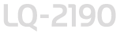 |
|
||
 |
||||
المشكلات والحلول
يمكن حل معظم المشكلات التي قد تواجهك أثناء تشغيل الطابعة بحلول بسيطة.
يمكن أيضًا استخدام الاختبار الذاتي لتحديد ما إذا كانت الطابعة أم الكمبيوتر سبب المشكلة. انظر طباعة اختبار ذاتي لمعرفة إرشادات طباعة الاختبار الذاتي.
لتحديد مشاكل الاتصال بدقة؛ قد يرغب المستخدمون الخبراء في استخدام وضع التفريغ السداسي العشري للطابعة، والموضح في طباعة تفريغ سداسي عشري.
لإزالة تكدس الورق؛ انظر إزالة انحشار الورق.
مشاكل الإمداد بالطاقة
|
مصابيح لوحة التحكم تُضيء لفترة وجيزة ولكنها تنطفئ وتظل مطفأة.
|
|
|
السبب
|
ما يجب القيام به
|
|
لا يتطابق جهد فولتية الطابعة المحدد مع جهد فولتية مصدر التيار الكهربي.
|
راجع مقادير جهد الطابعة والمنفذ الكهربي. في حالة عدم تطابق فولتية الجهازين، افصل الطابعة من الكهرباء على الفور واتصل بالوكيل.
|
|
تحذير:
لا تعد توصيل سلك الطاقة بمصدر تيار كهربي ذي فولتية غير ملائمة للطابعة. |
|
|
الطابعة لا تعمل ومصابيح لوحة التحكم مطفأة حتى بعد تشغيل الطابعة.
|
|
|
السبب
|
ما يجب القيام به
|
|
سلك الطاقة غير متصل بمصدر التيار الكهربي أو بالطابعة توصيلاً صحيحًا.
|
أطفئ الطابعة، وتأكد من إحكام دخول سلك الطاقة في المنفذ الكهربي والطابعة إذا لزم الأمر. ثم شغّل الطابعة.
|
|
المنفذ الكهربي لا يعمل.
|
استخدم منفذًا مختلفًا.
|
مشاكل تحميل أو تغذية الورق المنفصل
|
الطابعة لا تقوم بتحميل ورق منفصل أو لا تتم تغذيته بشكل صحيح.
|
|
|
السبب
|
ما يجب القيام به
|
|
ذراع تحرير الورق مضبوطة على موضع ناقل السحب.
|
اضبط ذراع تحرير الورق على موضع الصفحات المفردة. للاستزادة من المعلومات عن ضبط ذراع تحرير الورق؛ انظر ضبط ذراع تحرير الورق.
|
|
يوجد ورق متصل في مسار الورق.
|
اضبط ذراع تحرير الورق على موضع الناقل المناسب، ثم اضغط الزر Load/Eject لتغذية الورق المتصل إلى موضع الاستعداد. ثم اضبط ذراع تحرير الورق على موضع الصفحات المفردة. (انظر ضبط ذراع تحرير الورق للاستزادة من المعلومات عن التبديل إلى الطباعة على صفحات مفردة.)
|
|
تم وضع الورق الموجود على موجه الورق إلى اليمين أكثر من اللازم لدرجة أن الطابعة لم تتمكن من اكتشاف وجوده.
|
حرك الورق إلى اليسار قليلاً.
|
|
الورق المنفصل غير محمّل بشكل صحيح.
|
انظر وضع صفحات مفردة في فتحة الورق العلوية أو وضع صفحات مفردة في فتحة الورق الأمامية للحصول على تعليمات حول تحميل الورق المنفصل.
|
|
لم يتم ضبط ذراع سمك الورق ضبطًا صحيحًا.
|
اضبط ذراع سمك الورق لمطابقة سمك الورق. انظر ضبط ذراع سُمك الورق.
|
|
الورق متجعد أو قديم أو نحيف جدًا أو سميك جدًا.
|
انظر الورق للمعلومات عن مواصفات الورق. استخدم أوراقًا جديدة ونظيفة.
|
|
الطابعة لا تخرج ورقة منفصلة بالكامل.
|
|
|
السبب
|
ما يجب القيام به
|
|
الورقة طويلة جدًا.
|
اضغط الزر Load/Eject لإخراج الصفحة. تأكد أن طول الورقة في النطاق المحدد للورق المنفصل الورق. تحقق واضبط إعدادات حجم الورق في التطبيق أو برنامج تشغيل الطابعة.
|
مشاكل تحميل أو تغذية الورق المتصل
|
الطابعة لا تقوم بتحميل ورق متصل أو لا تتم تغذيته بشكل صحيح.
|
|
|
السبب
|
ما يجب القيام به
|
|
لم يتم ضبط ذراع تحرير الورق ضبطًا صحيحًا.
|
اضبط ذراع تحرير الورق لتحديد على موضع ناقل مناسب لمصدر الورق المراد استخدامه. للاستزادة من المعلومات عن ضبط ذراع تحرير الورق؛ انظر ضبط ذراع تحرير الورق.
|
|
الورق المنفصل موجود في مسار الورق.
|
اضبط ذراع تحرير الورق على موضع الورق المفرد، ثم اضغط الزر Load/Eject لإخراج الورقة. ثم اضبط ذراع تحرير الورق ثانية على موضع الناقل المناسب. (انظر ضبط ذراع تحرير الورق للاستزادة من المعلومات عن التبديل إلى الطباعة على ورق متصل.)
|
|
الورق المتصل غير محمّل بشكل صحيح.
|
انظر وضع الورق على ناقل الدفع الأمامي أو وضع الورق على ناقل الدفع الخلفي أو وضع ورق على ناقل السحب للحصول على تعليمات عن تحميل الورق المتصل على الناقل المراد استخدامه.
|
|
لم يتم ضبط ذراع سمك الورق ضبطًا صحيحًا.
|
اضبط ذراع سمك الورق لمطابقة سمك الورق. انظر ضبط ذراع سُمك الورق.
|
|
الطابعة لا تقوم بتغذية الورق المتصل لموضع الاستعداد.
|
|
|
السبب
|
ما يجب القيام به
|
|
لم تقطع الصفحات المطبوعة قبل الضغط على زر Load/Eject.
|
اقطع الصفحات المطبوعة عند الثقوب. ثم اضغط الزر Load/Eject لتغذية الورق في الاتجاه العكسي إلى وضع الاستعداد.
|
موضع أعلى النموذج خطأ
|
تبدأ الطباعة مرتفعة جدًا أو منخفضة جدًا في الصفحة.
|
|
|
السبب
|
ما يجب القيام به
|
|
إعداد حجم الورق في برنامج التطبيق أو برنامج تشغيل الطابعة لا يطابق حجم الورق الذي تستخدمه.
|
تحقق من إعدادات حجم الورق في التطبيق أو برنامج تشغيل الطابعة.
|
|
إعدادات طول الصفحة في الطابعة للناقلين الأمامي والخلفي لا تتطابق مع حجم الورق المتصل الذي تستخدمه.
|
تحقق من إعدادات طول الصفحة الخاص للناقل الأمامي أو الخلفي باستخدام وضع الإعدادات الافتراضية للطابعة. انظر حول الإعدادات الافتراضية للطابعة أو إلغاء عملية الطباعة.
|
|
إعداد الهامش العلوي أو موضع أعلى النموذج غير صحيح.
|
قم بفحص إعداد الهامش أو موضع أعلى النموذج في برنامج التطبيق الخاص بك. انظر منطقة الطباعة الموصى بها لمزيد من المعلومات.
اضبط موضع أعلى النموذج في وضع الضبط الدقيق. ومع ذلك، فالإعدادات التي تمت في تطبيقات Windows تلغي الإعدادات التي تمت في وضع الضبط الدقيق. انظر ضبط موضع أعلى النموذج.
|
|
الطابعة التي تريد استخدامها لم يتم اختيارها في برنامجك.
|
اختر الطابعة الصحيحة في سطح مكتب Windows أو في التطبيق قبل الطباعة.
|
|
نقلت الورق مستخدمًا المقبض والطابعة كانت مشغلة.
|
اضبط موضع أعلى النموذج باستخدام وظيفة الضبط الدقيق. انظر ضبط موضع أعلى النموذج.
|
|
تنبيه:
لا تستخدم المقبض أبدًا لضبط موضع أعلى النموذج، فقد يتلف ذلك الطابعة أو يتسبب في فقدها لموضع أعلى النموذج. |
|
موضع تقطيع الورق خطأ
|
الطابعة تطبع على الثقوب في الورق المتصل (أو بعيدًا جدًا عنها).
|
|
|
السبب
|
ما يجب القيام به
|
|
إعداد موضع التقطيع غير صحيح.
|
اضبط موضع التقطيع باستخدام وظيفة الضبط الدقيق. انظر ضبط موضع التقطيع.
|
|
نقلت الورق مستخدمًا المقبض والطابعة كانت مشغلة.
|
اضبط موضع التقطيع باستخدام وظيفة الضبط الدقيق. انظر ضبط موضع التقطيع.
|
|
تنبيه:
لا تستخدم المقبض أبدًا لضبط موضع التقطيع، فقد يتلف ذلك الطابعة أو يتسبب في فقدها لموضع التقطيع. |
|
|
الطابعة التي تريد استخدامها لم يتم اختيارها في برنامجك.
|
اختر الطابعة الصحيحة في سطح مكتب Windows أو في التطبيق قبل الطباعة.
|
|
إعداد حجم الورق في التطبيق أو برنامج تشغيل الطابعة لا يطابق حجم الورق الذي تستخدمه.
|
تحقق من إعدادات حجم الورق في التطبيق أو برنامج تشغيل الطابعة.
|
|
إعدادات طول الصفحة في الطابعة للناقلين الأمامي والخلفي لا تتطابق مع حجم الورق المتصل الذي تستخدمه.
|
تحقق من إعدادات طول الصفحة الخاص للناقل الأمامي أو الخلفي باستخدام وضع الإعدادات الافتراضية للطابعة. انظر حول الإعدادات الافتراضية للطابعة أو إلغاء عملية الطباعة.
|
مشاكل الطباعة أو جودة المطبوعات
|
الطابعة لا تطبع حال إرسال الكمبيوتر للبيانات.
|
|
|
السبب
|
ما يجب القيام به
|
|
الطابعة متوقفة مؤقتًا.
|
اضغط على الزر Pause.
|
|
غطاء الطابعة مفتوح.
|
أغلق غطاء الطابعة واضغط الزر Pause لاستئناف الطباعة.
|
|
كابل الواجهة لم يتم إحكام توصيله.
|
تأكد أن طرفي الكابل بين الطابعة والكمبيوتر موصلان بإحكام. وإذا لم يكن الكابل متصلاً بشكل صحيح؛ فعليك بتشغيل الاختبار الذاتي كما هو موضح في طباعة اختبار ذاتي.
|
|
كابل الواجهة لا يفي بمواصفات الطابعة و/أو الكمبيوتر.
|
استخدم كابل واجهة يفي بمتطلبات الطابعة والكمبيوتر. انظر بطاقات واجهة اختيارية ووثائق الكمبيوتر.
|
|
ربما لم يتم إعداد البرنامج إعدادًا صحيحًا للطابعة.
|
اختر الطابعة في سطح مكتب Windows أو في التطبيق. وإذا لزم الأمر؛ عليك تثبيت أو إعادة تثبيت برنامج تشغيل الطابعة.
|
|
الطابعة تصدر ضوضاء، ولكنها لا تطبع شيئًا أو تتوقف الطباعة فجأة
|
|
|
السبب
|
ما يجب القيام به
|
|
ذراع سمك الورق غير مضبوطة بشكل صحيح.
|
اضبط ذراع سمك الورق لمطابقة سمك الورق. انظر ضبط ذراع سُمك الورق.
|
|
الشريط مرتخ أكثر من اللازم وإما أنه قد انفك أو لم يتم تركيب خرطوشة الشريط تركيبًا صحيحًا.
|
تخلص من أي ارتخاء بلف مقبض إحكام الشريط أو إعادة تركيب خرطوشة الشريط كما هو موضح في استبدال خرطوشة الشريط.
|
|
النسخة المطبوعة باهتة.
|
|
|
السبب
|
ما يجب القيام به
|
|
ذراع سمك الورق غير مضبوطة بشكل صحيح للورق المستخدم.
|
انقل ذراع سُمك الورق على إعداد أقل.
|
|
الشريط بالٍ.
|
استبدل خرطوشة الشريط كما هو موضح في استبدال خرطوشة الشريط.
|
|
النسخة المطبوعة بها فجوات.
|
|
|
السبب
|
ما يجب القيام به
|
|
لم يتم ضبط ذراع سمك الورق ضبطًا صحيحًا.
|
اضبط ذراع سمك الورق لمطابقة سمك الورق. انظر مسارات الورق المتوفرة مع الورق المتصل أو أنواع الورق وفتحات الورق المتوفرة مع الصفحات المفردة.
|
|
ضياع جزء من المطبوعة أو ضياع بعض النقاط في أماكن متفرقة.
|
|
|
السبب
|
ما يجب القيام به
|
|
الشريط مرتخ أكثر من اللازم وإما أنه قد انفك أو لم يتم تركيب خرطوشة الشريط تركيبًا صحيحًا.
|
تخلص من أي ارتخاء بلف مقبض إحكام الشريط أو إعادة تركيب خرطوشة الشريط كما هو موضح في استبدال خرطوشة الشريط.
|
|
الشريط بالٍ.
|
استبدل خرطوشة الشريط كما هو موضح في استبدال خرطوشة الشريط.
|
|
ضياع سطور من النقاط في النسخة المطبوعة.
|
|
|
السبب
|
ما يجب القيام به
|
|
رأس الطباعة تالف.
|
توقف عن الطباعة، واتصل بالموزع لتستبدل رأس الطباعة منه.
|
|
تنبيه:
لا تستبدل رأس الطباعة بنفسك أبدًا، وإلا فقد تتلف الطابعة. أيضًا، يجب فحص الأجزاء الأخرى من الطابعة عند استبدال رأس الطباعة. |
|
|
النص كله يطبع في نفس السطر.
|
|
|
السبب
|
ما يجب القيام به
|
|
لم يُرسَل أمر تغذية خط في نهاية كل سطر من النص.
|
شغّل إعداد تغذية الخط التلقائية باستخدام وضع الإعداد الافتراضي بالطابعة أو الأداة المساعدة EPSON Remote! بحيث تتمكن الطابعة تلقائيًا من إضافة رمز تغذية خط لكل رجوع لأول السطر. انظر حول الإعدادات الافتراضية للطابعة أو إلغاء عملية الطباعة.
|
|
المطبوع به سطور فارغة إضافية بين سطور النص.
|
|
|
السبب
|
ما يجب القيام به
|
|
يجري إرسال أمري تغذية خط في نهاية كل سطر من النص.
|
أوقف إعداد تغذية الخط التلقائية باستخدام وضع الإعداد الافتراضي بالطابعة. انظر حول الإعدادات الافتراضية للطابعة أو إلغاء عملية الطباعة.
|
|
ربما يكون إعداد الفاصل السطري في برنامج التطبيق غير صحيح.
|
اضبط الفاصل السطري في برنامج التطبيق.
|
|
تم تشغيل الإعداد تجاوز الثقب.
|
اضبط الإعداد تجاوز الثقب في وضع الإعداد الافتراضي. انظر حول الإعدادات الافتراضية للطابعة أو إلغاء عملية الطباعة.
|
|
الطابعة تطبع رموزًا غريبة أو خطوطًا غير صحيحة، أو حروفًا أخرى غير مناسبة.
|
|
|
السبب
|
ما يجب القيام به
|
|
الطابعة والكمبيوتر لا يتواصلان بشكل صحيح.
|
تأكد من استخدام كابل الواجهة الصحيح ومن صحة بروتوكول الاتصالات. انظر بطاقات واجهة اختيارية ووثائق الكمبيوتر. في حالة تركيب بطاقة واجهة تسلسلية اختيارية؛ انظر أيضًا تركيب بطاقة واجهة.
|
|
تم اختيار جدول حروف خطأ في البرنامج.
|
اختر جدول الحروف الصحيح باستخدام البرنامج ووضع الإعداد الافتراضي. إعداد جدول الحروف في البرنامج يلغي الإعدادات التي تمت في وضع الإعداد الافتراضي.
|
|
الطابعة التي تريد استخدامها لم يتم اختيارها في برنامجك.
|
اختر الطابعة الصحيحة في سطح مكتب Windows أو في التطبيق قبل الطباعة.
|
|
لم يتم ضبط برنامج التطبيق ضبطًا صحيحًا للطابعة.
|
تأكد من إعداد برنامج التطبيق إعدادًا صحيحًا للطابعة. انظر وثائق التطبيق. وإذا لزم الأمر؛ عليك تثبيت أو إعادة تثبيت برنامج تشغيل الطابعة.
|
|
إعدادات البرنامج تلغي الإعدادات التي تمت في وضع الإعداد الافتراضي أو EPSON Remote! أو أزرار لوحة التحكم.
|
استخدم برنامج التطبيق لاختيار خط.
|
|
السطور الرأسية المطبوعة غير متحاذية.
|
|
|
السبب
|
ما يجب القيام به
|
|
الطباعة ثنائية الاتجاه - والتي هي وضع الطباعة القياسي للطابعة - غير مضبوطة.
|
استخدم وضع الضبط ثنائي الاتجاه للطابعة لتصحيح هذه المشكلة. انظر محاذاة السطور الرأسية في المطبوعات.
|
مشكلات الشبكة
|
حدث خطأ اتصال
|
|
|
السبب
|
ما يجب القيام به
|
|
هل تم تسجيل دخول عدة مستخدمين في كمبيوتر واحد في نفس الوقت؟
|
في نظام Windows 7/Vista (32 bit/64 bit)/XP (64 bit) مع تسجيل دخول عدة مستخدمين، قد يحدث خطأ اتصال عند التبديل إلى مستخدم جديد وبدء مهمة طباعة جديدة مع استمرار المستخدم السابق في الطباعة.
تأكد من اكتمال مهمة الطباعة للمستخدم الأول وتسجيل خروج هذا المستخدم قبل التبديل إلى مستخدم جديد وبدء مهمة طباعة جديدة.
|
|
يتعذر عليك مراقبة طابعة مشتركة باستخدام EPSON Status Monitor 3
|
|
|
السبب
|
ما يجب القيام به
|
|
هل تستخدم خادم طباعة Windows XP (64-bit)/Vista (32-bit/64-bit) مع عميل Windows 2000؟
|
عند استخدام بيئة تشغيل بهذه التوليفة، قد لا ينبثق إطار خطأ EPSON Status Monitor 3 على الكمبيوتر العميل عند حدوث خطأ.
الرجاء إبقاء EPSON Status Monitor 3 قيد التشغيل عند استخدام الطابعة.
|
